フェイスIDはマスク着用時にも使える!使い方と条件を紹介します!
iPhoneにはFace IDという機能があります。
これは、iPhoneに顔を向けるとiPhoneのロックが解除されるという機能です。
今はコロナ禍で、外でマスクを着用しなければならない場合が多いため、とても便利な機能です。
そこで、本記事ではマスクをつけている時のFace IDについてご紹介します。
Face IDを利用しているのに顔認証されない、メガネをかけている、これからiPhoneの検討をしている、iPhoneの買い替えを検討しているという方は、当記事をぜひ参考にしてください。
マスクをすると、顔認証でiPhoneのロックを解除できない時の対処法とは?
マスクをして顔認証が使えない時の対処法を5つご紹介します。
対処法1.Face IDでマスク着用時の顔認証を設定する
マスク着用時の顔認証の設定をまだ行っていない場合は、顔認証をするためにFace IDの設定を行う必要があります。
設定は次のように行います。
ステップ1:「設定」アプリを開き、「Face IDとパスコード」をタップし、iPhoneのパスワードを入力します。
ステップ2:「マスク着用時Face ID」をタップし、「マスク着用時にFace IDを使用する」を選択します。
ステップ3:Face IDのセットアップ画面が表示されるため、「開始」をタップし、画面の指示に従って顔をスキャンして、顔認証の設定を行います。
対処法2:iPhoneを最新のiOSバージョンにアップデートする。
iOSのバージョンが最新でない場合、アップデートしましょう。
「設定」アプリを開き、「一般」→「ソフトウェアアップデート」→「ダウンロードしてインストール」の順にタップし、パスワードを入力するとソフトウェアのダウンロードが始まるため、ダウンロードが完了したら、「今すぐインストール」をタップします。
対処法3:メガネや帽子を外してから再び顔認証を行う
メガネや帽子を外してから再度顔認証をしてみるとうまくいく場合があります。
目やその周辺をはっきりカメラに認識させることにより、顔認証が可能となる場合があります。
対処法4:Apple WatchでiPhoneの画面ロックを解除する
Apple Watchがある場合は、Apple Watchをつけていると、マスクをつけていてもiPhoneの画面を見ることによりロックの解除が可能です。
ただしこの方法は、iOS14.5以降を搭載したiPhone X以降の端末のみ利用でき、さらにiPhoneがApple Watchとペアリングされていなければなりません。
方法は次の通りです。
ステップ1:iPhoneの「設定」アプリを開き、「Face IDとパスコード」をタップします。
ステップ2:iPhoneのパスコードを入力し、「Apple Watchでロック解除」をオンに切り替えます。
ステップ3:Apple Watchの「設定」アプリを開き、「パスコード」→「パスコードをオンにする」の順にタップし、パスコードを設定します。
ステップ4:Apple Watchの「パスコード」のページにて「手首検出」をオンに切り替えます。
ロックが解除されるとマスクをつけていると、Apple Watchを手首に付けていれば、iPhoneのロックを解除できます。
対処法5:iPhoneを再起動する
iPhoneやiOSに一時的な不具合が発生しているが原因の場合、iPhoneを再起動することにより問題が解消することがあります。
iPhone12以降でマスク着用時にFace IDを使う方法とは?
iPhoneが12以降の方で、マスクをつけていてもFace IDを使えるようにする方法は次のように行います。
ステップ1:「設定」を開いてFace IDとパスコードをタップします。
ステップ2:下にスクロールし、「マスク着用時Face ID」をオンにします。
ステップ3:確認メッセージが表示されたら「マスク着用時にFace IDを使用する」をタップします。
ステップ4:通常の設定時と同じ工程でFace IDを設定します。
メガネをかけている方も、マスクをしながら顔認証をすることが可能です。
「マスク着用時Face ID」を設定をメガネをかけた状態で行うことにより、精度を高めることが可能です。
この作業は、いつでも設定できるため、メガネを持っている方はすぐに行いましょう。
Face IDにはメガネを最大4本まで追加できます。
設定方法は次のようにして行います。
ステップ1:「設定」を開き、「Face IDとパスコード」をタップします。
ステップ2:下にスクロールし、「メガネを追加」という部分を選択します。
ステップ3:確認メッセージが表示されたら、「続ける」をタップし、画面の案内に沿って設定します。
また、サングラスでの使用は想定されていないため、サングラスを着用されている方は認証されない可能性があります。
Face IDをマスク着用で使用するときの注意点とは?
Face IDを利用する際の注意点をご紹介します。
・マスクをつけたままで、顔認証が行えるのはiPhone12以降のもののみ
マスク着用時でもFace IDを解除する機能がついているのはiPhone12シリーズ以降のiPhoneのみです。
・メガネを複数持っている場合は登録する必要がある
Face IDは顔全体を認識し顔認証を行っているのに対して、マスク着用時は、目の周りの特徴で認識しているため、メガネを変えるとFace IDによって認識されない可能性があります。
・暗い場所だとロックを解除できない場合がある
暗い場所でFace IDを使用すると認識しにくく、ロックが解除されない場合があります。
また、マスク着用時に限らず、寝る前に電気を消して部屋を暗くし、スマートフォン操作をしている時でも同様のことが起こる場合があります。
Apple Watch着用時のロック解除とは異なる
iOS15.3以前でも、Apple Watchをつけている時はマスクをつけていてもロック解除が可能です。
しかし、iOS15.4で追加された新しい認証機能は、従来のApple Watchのロック解除の機能とは大きく異なります。
iOS15.3以前のApple Watchによるロック解除は、ロック解除の機能だけがついています。
この機能は「ペアリングされているApple Watchのロックが解除されている状態で近くにある」、「iPhoneの目の前にマスク着用者がいる」という2つの条件が満たされた場合のみロック解除するというものになっており、厳密には「認証」はしておりません。
実はこの場合、iPhoneの目の前にいる「マスク着用者」は誰でもロックの解除が可能な仕組みとなっています。
ロック解除されるとApple Watchに通知がいくため、意図しないロック解除が行われた場合にはApple Watchから強制ロックがかかるという手法です。
実用上はあまり問題ありませんが、それでも万が一ということがあります。
iPhone12以降を持っている方は、Apple Watchを持っていても「マスク着用時に設定」を行うことをお勧めします。
また、Apple Watchを使ったロック解除でできることは、ロック画面からのロック解除のみであり、そのほかの生体認証が必要な場面では使えません。
例えば、銀行のアプリなどは一部、アプリの起動時に生体認証が必要である場合もありますが、そこではApple Watch着用中でもマスクを着用している場合、認証されません。
Apple Pay利用時やパスワード自動入力時などは「認証」が必要で、Apple Watch+マスク着用時はできません。
一方で、iOS 15.4+iPhone 12以降だと、ロック解除以外のFace ID認証がマスクを着用している時でも可能になっています。
まとめ
本記事では、Face IDを用いたマスク着用時のiPhoneのロック解除についてご紹介しました。
iPhone12以降のiPhoneを持っている場合は、Face IDがうまく作用しなかった場合は、当記事を参考にしてみてください。
iPhone12以前の物やそもそもiPhone出ない方は、この記事を参考にしてFace IDが魅力的だと感じたら、iPhone12以降を検討されてみてはいかがでしょうか。
当社では、オリジナルのスマホケースやオリジナルグッズの作成を行っております。
格安価格で1個から作成・印刷を行っているため、自分だけのオリジナルのスマホケースなどに興味がある方は、是非当サイトにアクセスしてみてください。
ウイルス対策グッズ
ヨツバ印刷では、新型コロナウイルスやインフルエンザなどのウイルス対策に役立つマスクなどウイルス対策グッズをご用意しております。
-

オリジナルマスク
1個 650円〜(税込)
フルカラー対応のマスクをオリジナルで作成するならヨツバ印刷がおすすめ。1個からok。
詳細を見る カンタン注文 -

No.1マスク
1個 950円〜(税込)
ヨツバ印刷の中でも、色鮮やかさと品質に拘った「No.1マスク」
詳細を見る カンタン注文 -

全面フルカラー印刷「新タイプNo.1マスク」
1個 950円〜(税込)
フルカラー印刷が可能です!痛マスク・同人系マスクなどのおすすめ
詳細を見る カンタン注文 -

DesignMask™
1個 650円〜(税込)
スタンダードカラーからパステルカラーまで5色展開
詳細を見る カンタン注文 -

EVAケース
1個 550円〜(税込)
話題のEVAケースをオリジナルで。今や持ち運びに必需品のマスクケース
詳細を見る カンタン注文 -

マスクホルダー
1個 850円〜(税込)
名入れはもちろん、写真やイラストもフルカラーで印刷できるオリジナルマスクホルダー
詳細を見る カンタン注文 -

スプレー付ボールペン
1個 460円〜(税込)
旅行や外出時、お家、会社、オフィスで簡単・手軽に使えるスプレーボトルとしても使えるボールペン
詳細を見る カンタン注文 -

ノータッチスティック
1個 500円〜(税込)
アンチウイルスアイテムのドアオープナー・ドアフックのオリジナルプリント。ウイルス対策グッズのノータッチスティック
詳細を見る カンタン注文 -

フェイスシールド
1個 700円〜(税込)
フェイスシールドのオリジナルグッズを1個から製作。フェイスシールドのオリジナルグッズ
詳細を見る カンタン注文 -

ウイルス除菌ポータブル
1個 2,920円〜(税込)
素早く除菌。照射するだけで99.9%除菌可能!
詳細を見る カンタン注文 -

ウイルス除菌ボックス
1個 8,800円〜(税込)
ウイルス除去装置として人気のデバイスをご案内。装置に内臓した、UVランプで、様々なモノについた雑菌を除菌します。
詳細を見る カンタン注文